En esta ocasión, queremos aprovechar y darte a conocer varios trucos en Windows 10 que, estoy seguro, te serán de utilidad en tu día a día de estudio o trabajo.
Son trucos que, por supuesto, he usado cientos de veces y me han ayudado a agilizar mi desempeño con el ordenador, así que, debes aprenderlos cuanto antes.
Los mejores trucos en Windows 10
Vamos a dividir este post en dos partes, ya que son muchísimos los trucos que se pueden aplicar dentro de este sistema operativo. Por lo tanto, vamos con la primera parte de ellos:
1. Colocar emojis en cada texto que escribas
Windows 10 te permite colocar emojis en cualquier texto que estés redactando o escribiendo, sin que tengas la necesidad de ir a una Web de emojis y tener que copiar y pegar alguno.
Para ello, solamente deberás tomar el atajo del teclado INICIO + punto (.):
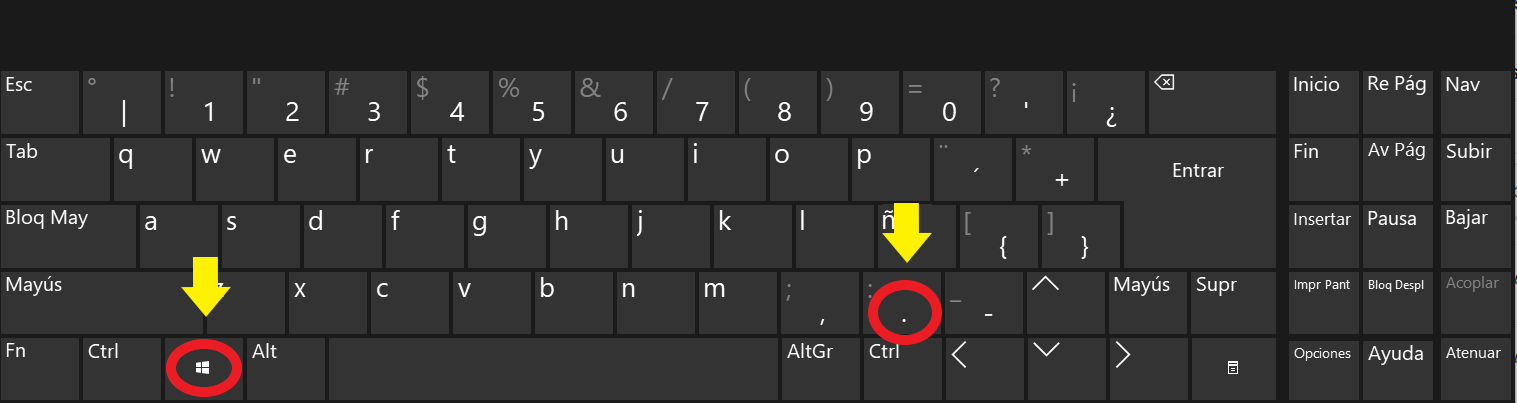
Cuando lo hayas hecho, te aparecerá en la zona donde estés escribiendo la siguiente ventana con todos los emojis que, por ahora, están disponibles para Android:
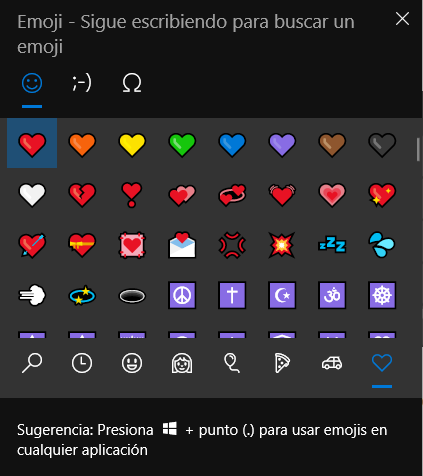
Solo es cuestión de que selecciones aquellos que más te gusten y adornes tu texto a tu preferencia.
2. Acceder de forma rápida a las apps que están en la barra de tareas
Nuestra barra de tareas puede servirnos para acceder más rápido a diversas aplicaciones o programas que tengamos instalados en nuestra PC. Sin embargo, hay un truco en Windows 10 que nos permite abrir estas apps con el teclado de una forma mucho más fácil.
Para ello, solamente deberás tomar el atajo del teclado INICIO + un número del 0 al 9:
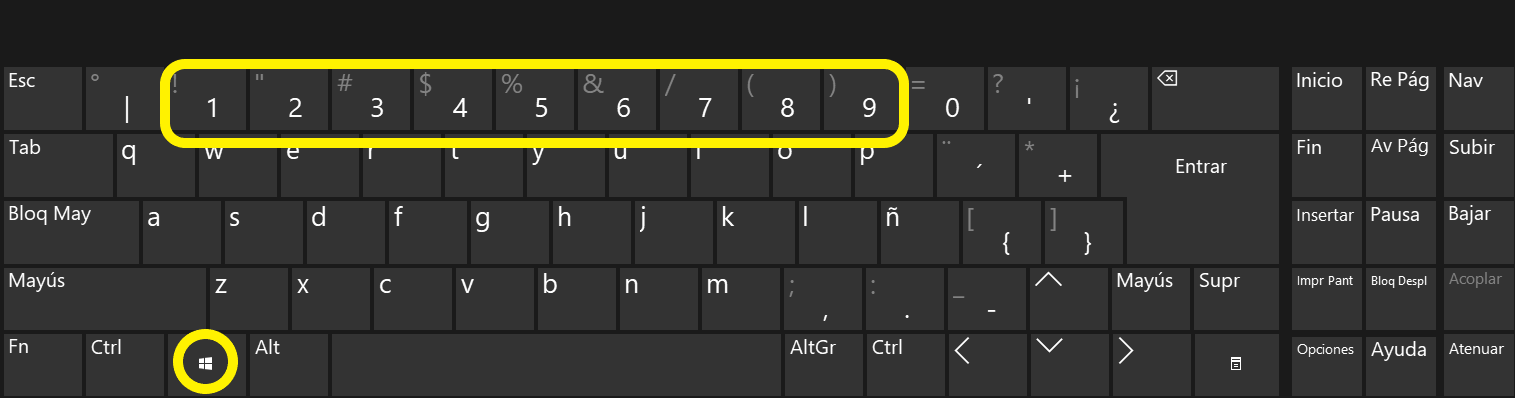
Eso sí, cada número, en este caso, representará la ubicación de los programas que tengas anclados en tu barra de tareas:
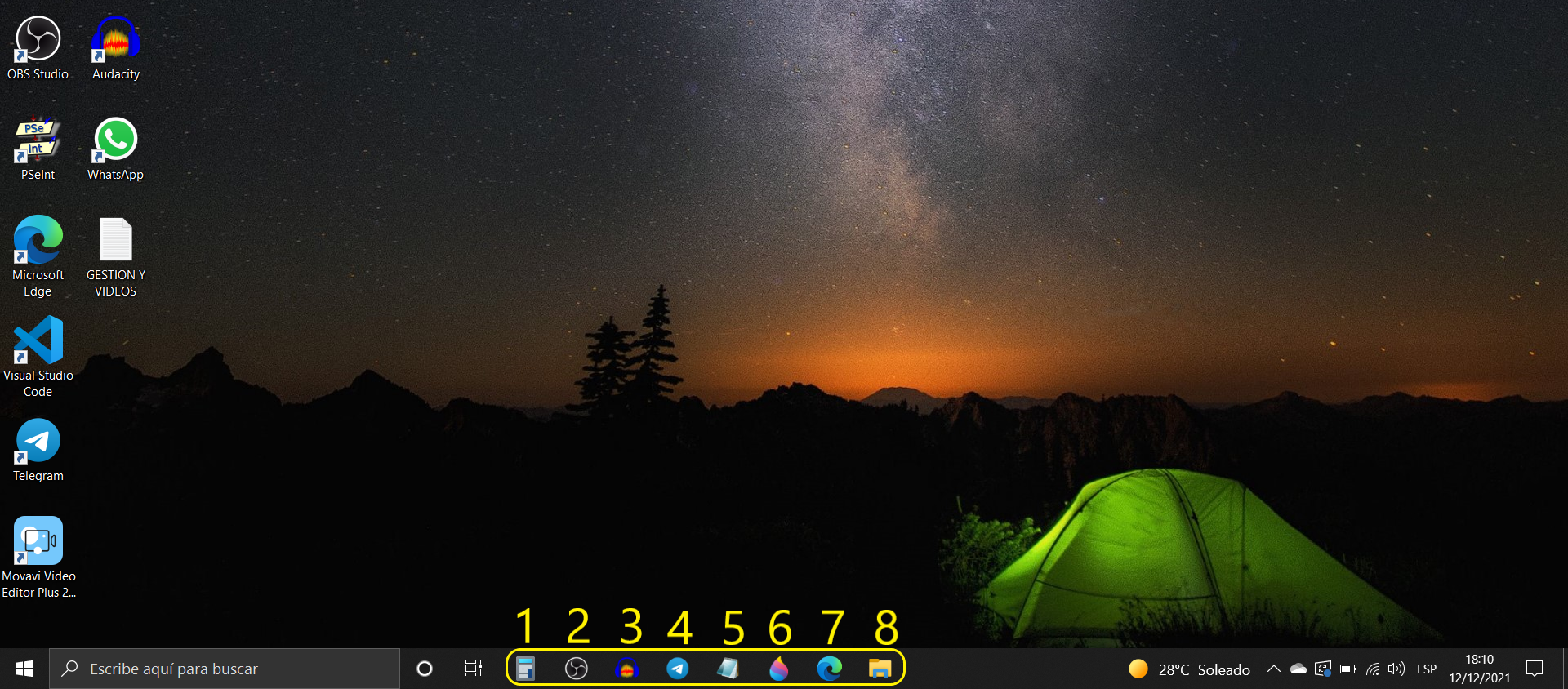
Solo es cuestión de que ancles aquellos programas que consideres utilices más y accedas a ellos con el atajo INICIO + un número del 0 al 9, tomando en cuenta el orden en que los hayas colocado.
3. Crear y trabajar en varios escritorios
Con Windows 10 no solamente podrás trabajar en una sola área de trabajo con tus programas y aplicaciones favoritas. También lo podrás hacer en varios escritorios. Para ello, deberás tomar el siguiente atajo del teclado: INICIO + Tab.
Esta combinación mostrará en tu pantalla todos aquellos programas que estés usando, así como aquellas aplicaciones que has abierto en días anteriores. Ahora bien, en la parte superior izquierda, encontrarás una pestaña llamada ‘Nuevo Escritorio’. Si haces clic ahí, se te abrirá un nuevo espacio de trabajo:
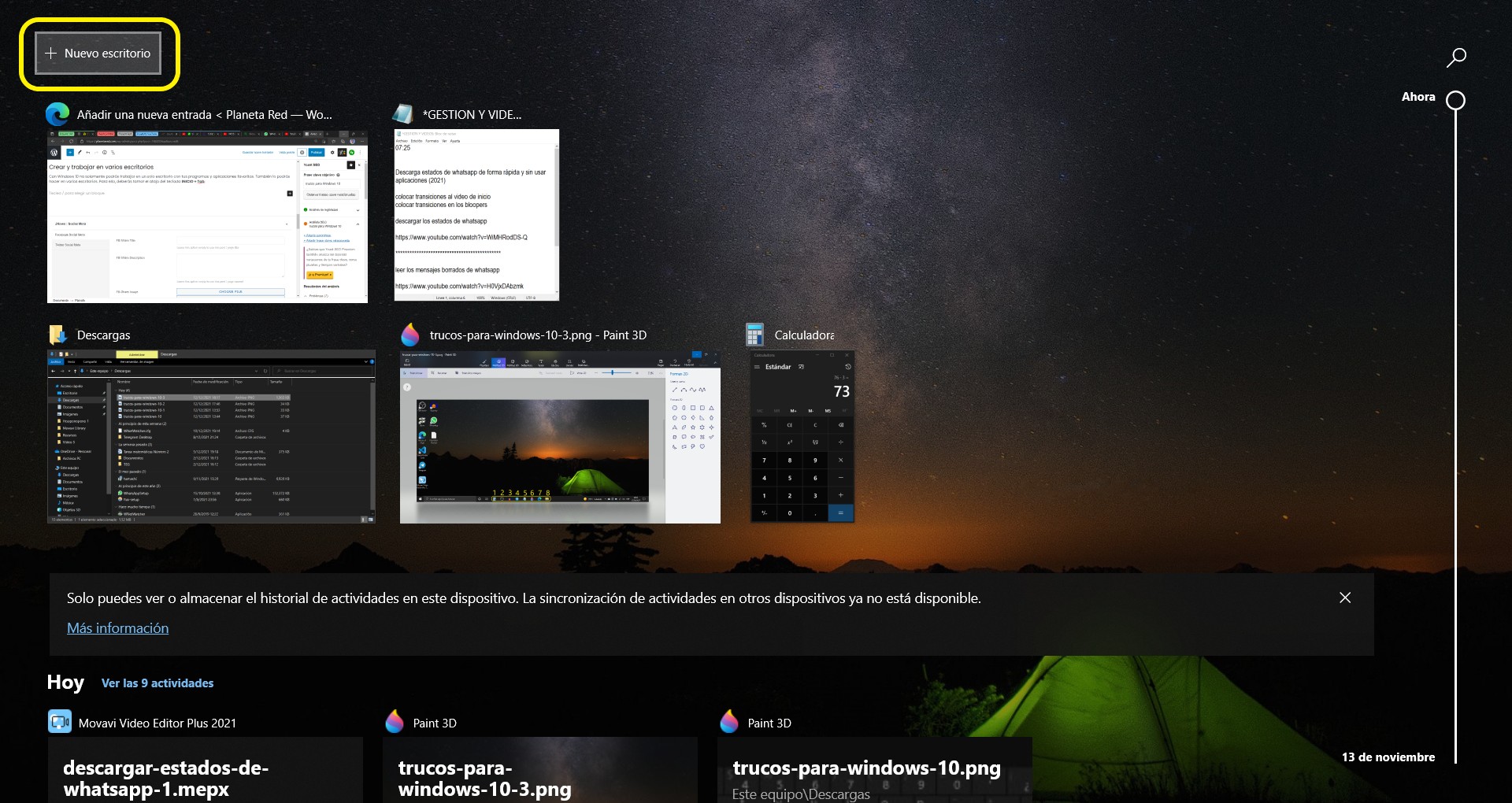
En ese nuevo espacio de trabajo, podrás comenzar de cero con cualquier otra tarea que tengas pendiente y si deseas regresar a tu espacio anterior, pues presionas de nuevo INICIO + Tab, y seleccionas el escritorio inicial donde estabas trabajando:
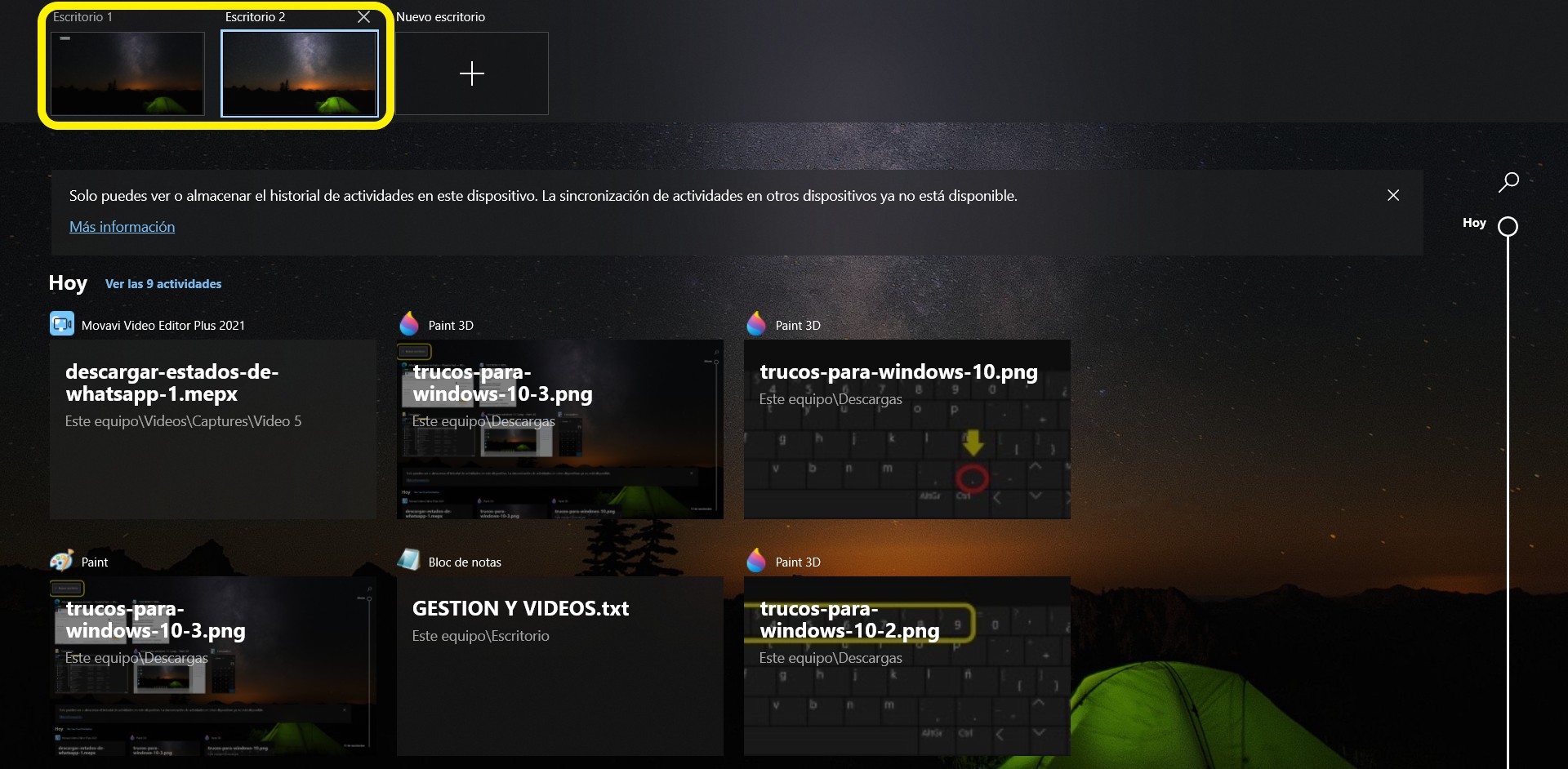
Cabe destacar que puedes agregar y eliminar todos los escritorios que quieras.
4. Acceder al portapapeles
Existe una forma rápida de acceder a todo aquello que hayas copiado y pegado durante tu sesión de trabajo en la PC. Para ello, solo deberás presionar INICIO + V:
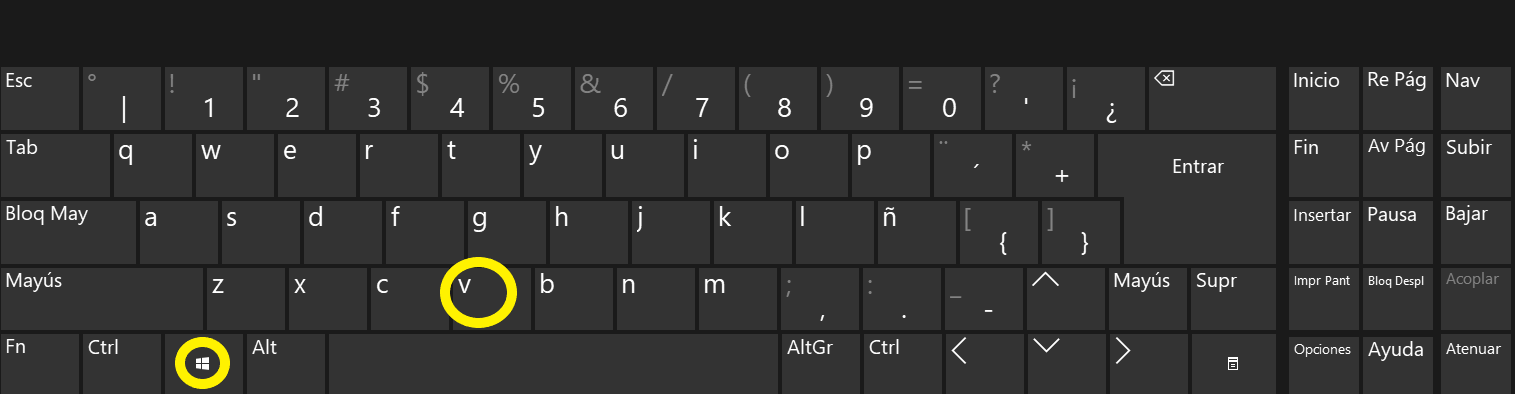
Inmediatamente, se te mostrará la ventana del portapapeles de Windows:
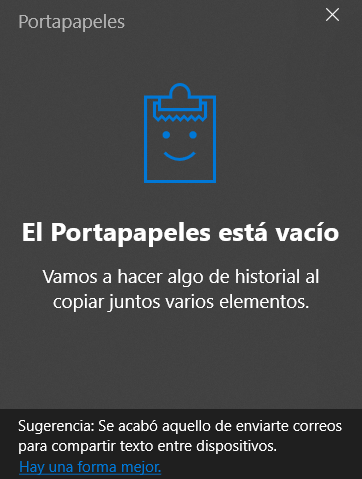
Si no has copiado nada, te aparecerá el portapapeles como se muestra en la imagen. Pero, si has copiado y pegado varias cosas durante el día, pues te aparecerá todo el historial de ello, el cual podrás usar cada vez que quieras:
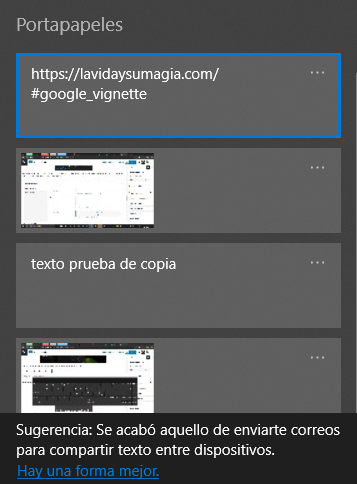
Como puedes observar, se pueden guardar dentro de él no solo textos, sino también links e imágenes.
5. Hacer Zoom
Supongamos que quieres hacer zoom en alguna zona de la pantalla de tu ordenador, porque deseas detallar algo con claridad. Pues bien, solo es cuestión de que presiones INICIO + «+» para que te aparezca en pantalla la herramienta Lupa:

Si quieres acercar, presionas de nuevo INICIO + «+», y si quieres alejar, presionas INICIO + «-«. Así de sencillo.
Por último, si alguno de estos trucos se te ha hecho algo difícil de comprender, no te preocupes. Por aquí, compartimos un video contigo que te aclarará cualquier duda que tengas al respecto de ellos:
Y bien, hasta aquí este post. Espero te haya gustado.
No dudes en dejarnos tus comentarios sobre qué te ha parecido. Recuerda que puedes seguirnos en nuestra cuenta de Twitter para estar al tanto de estas y otras novedades.
¡Saluditos, que os vaya bien y hasta la próxima!



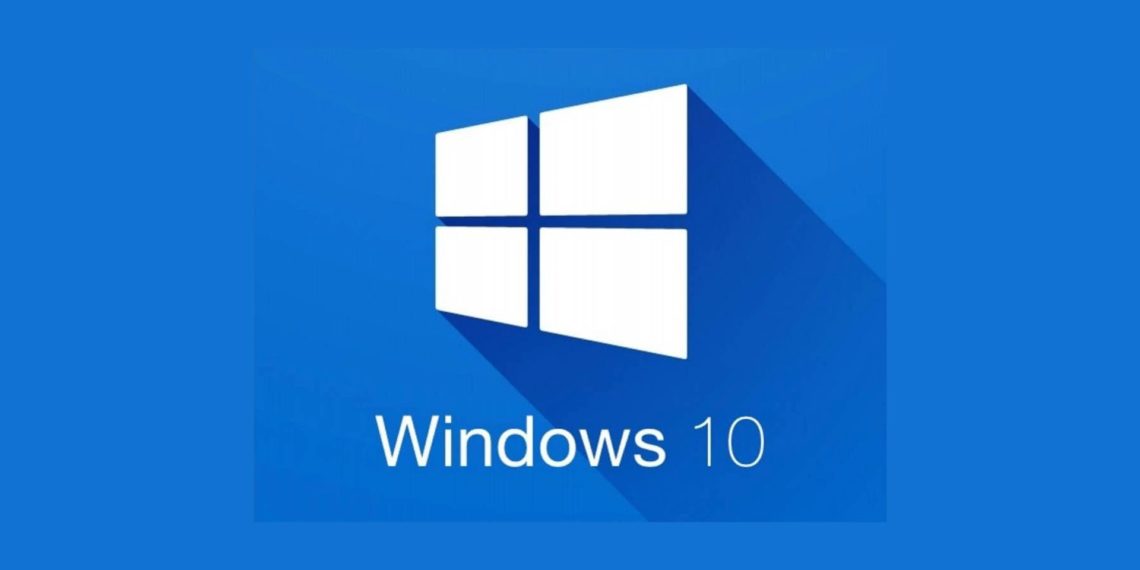

![[Análisis-Review] Logitech MX Mini: Un teclado TKL para muchos años](https://planetared.com/wp-content/uploads/2021/12/analisis-review-logitech-mx-mini-05-75x75.jpg)
![[Análisis-Review] Huawei FreeBuds 4i: Excelente sonido a buen precio](https://planetared.com/wp-content/uploads/2021/12/analisis-review-huawei-freebuds-4i-06-75x75.jpeg)










Gracias